Kun tekstiä näytetään, tietokone käyttää koodaustaulukoita, joissa jokaiselle merkille tai ohjausmerkille (esimerkiksi rivinvaihtomerkille) on annettu yksilöllinen heksadesimaalikoodi. Kun tiedät merkkikoodit, voit esimerkiksi lisätä merkkejä tekstidokumentteihin, jotka eivät ole näppäimistöllä. Windowsissa on erityinen apuohjelma koodien tarkastelemiseen, mutta se ei ole ainoa tapa, jolla tietokoneen käyttäjä voi käyttää.
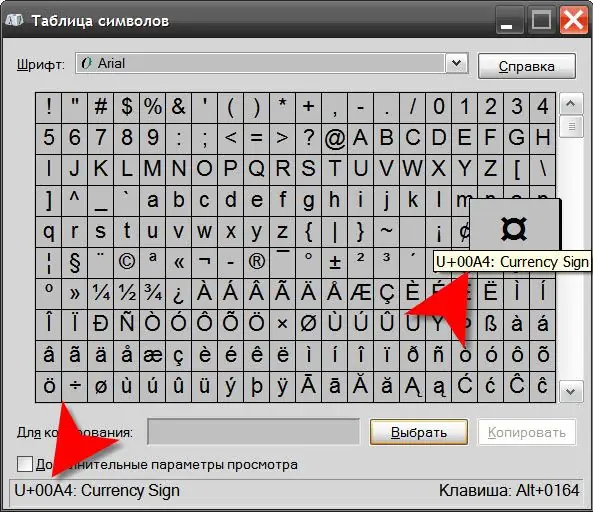
Ohjeet
Vaihe 1
Käytä käyttöjärjestelmän "Symbol Map" -komponenttia saadaksesi selville tarvitsemasi merkin koodin. Voit aloittaa sen linkillä päävalikossa "Käynnistä" -painikkeella - avaamisen jälkeen siirry "Kaikki ohjelmat" -osioon, sitten "Vakio" -osioon, sitten "Apuohjelmat" -osioon ja valitse sitten "Symbolitaulukko" -kohtaa. On lyhyempi tapa: avaa ohjelman käynnistysikkuna painamalla näppäinyhdistelmää win + r, kirjoita sitten komento charmap ja napsauta "OK" -painiketta.
Vaihe 2
Etsi taulukosta symboli, jonka koodi olet kiinnostunut, ja napsauta sitä hiirellä. Heksadesimaalikoodi, joka on myös tämän merkin järjestysnumero unicode-taulukossa, näkyy apuohjelman ikkunan vasemmassa alakulmassa - se kirjoitetaan U + -etuliitteellä. Symbolin nimi englanniksi on myös sijoitettu sinne kaksoispisteellä erotettuna. Oikeassa alakulmassa Alt + -etuliitteen jälkeen on tämän merkin järjestysnumero ASCII-taulukossa.
Vaihe 3
Samankaltainen symbolitaulukko on tekstieditorissa Microsoft Office Word. Päästäksesi siihen, sinun on mentävä "Lisää" -välilehdelle ja avattava "Symbolit" -komentoryhmässä avattava luettelo "Symboli" -painikkeesta. Tämän luettelon alin kohta ("Muut symbolit") avaa symbolitaulukon. Kun olet löytänyt ja korostanut kiinnostavan merkin, sen koodi näkyy "Merkkikoodi" -kentässä.
Vaihe 4
Käytä online-koodi-merkki-taulukoita vaihtoehtona ohjelmistolle. Totta, useimmissa tapauksissa tällaiset taulukot keskittyvät koodien käyttöön merkkien sijoittamiseksi verkkosivuille. Esimerkiksi osoitteessa https://vvz.nw.ru/Lessons/SymbolCodes/symbolcodes.htm löydät kymmenentuhatta merkkikoodia valmiina lisättäväksi HTML-lähteisiin. Jos jätät &#-etuliitteen ja puolipisteen loppuun, voit käyttää valitsemaasi puhdistettua merkkikoodia paitsi HTML-dokumenteissa.






